![スマート家電コントローラがAmazon Echoのホームスキルに対応!内容と設定方法をご紹介![RS-WFIREX3]](https://tips4life.me/in_post/images/2018/04/rs-wfirex3-deal-with-home-skill/rs-wfirex3-deal-with-home-skillTP.jpg)
Amazon Echoとリンクさせて様々な家電を音声で操作出来る神アイテム「RS-WFIREX3」ですが、バージョン2.2.0でついに待望の「Amazon Alexa スマートホームスキル対応」となりました。
と、言うことで今回はRS-WFIREX3をAmazon Echoのスマートホームスキルと連携させる設定方法の紹介です。
Contents
スマートホームスキル対応でどう変わる?
今までのRS-WFIREX3はこれまで「カスタムスキル」に対応していました。
このカスタムスキルというのは、家電を音声操作する際に例えばエアコンの温度調節などといった「細かい操作まで可能」という特徴があります。
ただその反面、音声操作する際に「定形ワード」を言う必要があります。
例えばエアコンの暖房をつけたい時は、以下のように話しかけます。
「アレクサ、家電リモコンで 暖房つけて」
このように「家電リモコンで」とか「家電リモコンを使って」といったワードを毎回言う必要があります。
逆に「スマートホームスキル」は操作出来る内容はシンプルなもの(例えば電源オンなど)ですが、音声操作に必要なワードは短くなります。
これが結構重要で、実際に日々Amazon Echoを使って生活していると「長いワードが非常に面倒」に感じてきます。
また、Amazon Echoが音声を正しく読み取れない時もあるので、必須ワードは短い方が格段に音声の誤認識なども減ります。
「アレクサ、電気つけて」
「アレクサ、電気消して」
正直、たったこれだけで部屋の電気をオン・オフ出来るようになってからは電気のリモコンを使う事がまず無くなりました。便利すぎ。
カスタムスキルもスマートホームスキルも両方対応!
これも神アイテムとしか言えない内容ですね。
カスタムスキルとスマートスキルに付いては前述しましたが、今回のアップデートでなんと「カスタムスキルとスマートホームスキルの両方に対応」してしまいました。
これは本気で「Amazon Echoを買って良かった」、「RS-WFIREX3を選んで良かった」と心底感じました。
これで「普段はスマートホームスキルで手軽に音声操作」、「エアコンのモードや温度調節、テレビのチャンネル変更などはカスタムスキルで音声操作」という感じで完全に使い分け出来るようになりました。
控えめに言って感動を覚えるレベルで便利です。
スマートホームスキルでブルーレイにも対応!
これは完全に個人的な話になりますが、私の家のリビングのテレビは「ブルーレイの電源をオンするとテレビもオン」されるようになっているのですが、今までのRS-WFIREX3はブルーレイの音声操作に非対応だったのでテレビを付ける時はリモコンで操作していました。
かなり切実にブルーレイの音声操作への対応を待っていたのですが、スマートホームスキルでブルーレイの音声操作に対応されました!
もう文句の付け所がありません。
待ちに待ってたブルーレイ対応!今回のアップデートは私にとってこれ以上ない程神アップデートです。
ホームグループにも対応!
後述しますが、今回のアップデートで「ホームグループにも対応」されました。
これは登録した家電のグループを作って一括操作出来る超便利機能で、例えば帰宅して「アレクサ、スイッチオン」というだけで登録している照明全部、テレビ、ブルーレイをつける事も出来ます。
私は帰宅するとまずリビングとPC部屋の電気をオン→その後にテレビをオン→PCの電源を入れる、というのが一連の流れなので完全にマッチしていて相当便利になりました。
スマートホームスキルの設定方法
ここまでは今回のアップデートの内容について書きましたが、ここからはRS-WFIREX3を使ってAmazon Echoのスマートホームスキルにリンクさせる設定方法について説明します。
まずはお使いのiPhoneで以下のスマート家電コントローラのアプリページへからアプリを最新版にアップデートします。
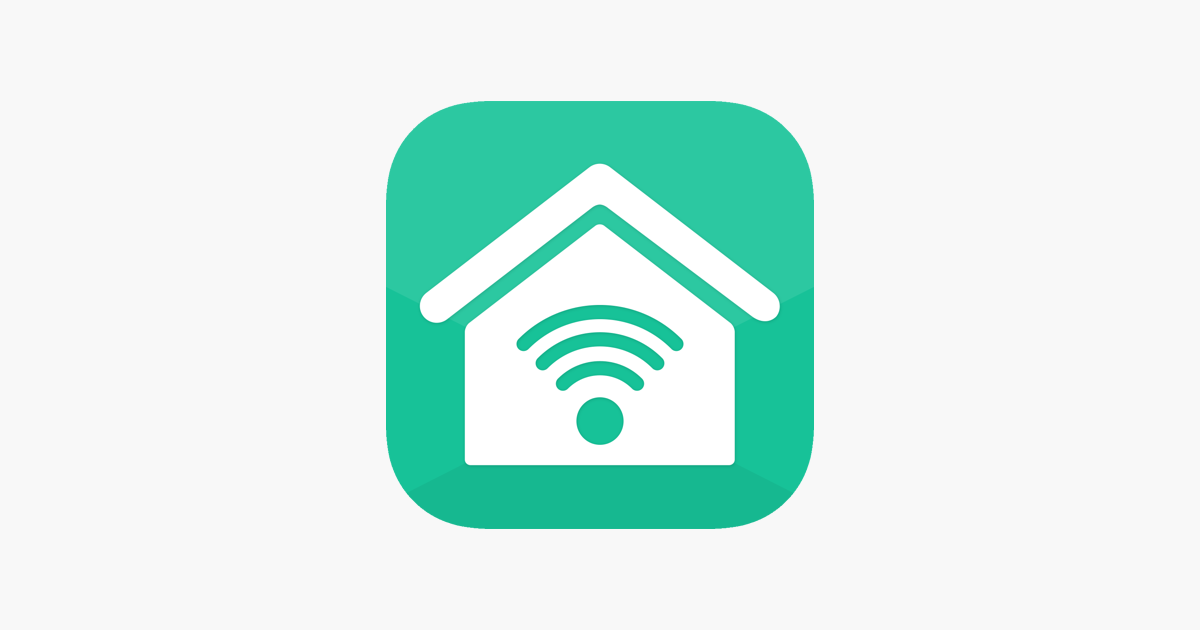
こちらはスマートホームの「ホーム画面」で、スマートホームスキルで使える家電一覧が表示されます。ここまで来たらもうスマートホームスキルで家電を音声操作出来る状態になっています。また、この画面からそれぞれ音声操作する名前を変更する事も可能です。
これで基本的な設定は完了です。
あとは実際にアレクサに話掛けてみて上手く動作するか確認してみましょう☆
まとめ
ついにRS-WFIREX3がスマートホームスキルに対応されましたね!
これでまさにかゆい所に手が届く超絶便利アイテムとなりました。
ちなみに、私の発音が悪いのか「ブルーレイ」と言うと必ずAmazonミュージックの「ブルーレイン」という音楽が流れます(笑)
他にも「奥の」というワードはかなりしっかり話さないと「ぼくの」と認識されます(笑)
それ以外はまず誤認識する事もなく非常に快適に使っています。快適過ぎてダメ人間に拍車がかかりますのでご注意下さいm(_ _)m
※本記事で紹介したスマートホームスキル対応の「RS-WFIREX3」は以下になります。
この記事が気に入ったら
いいね ! しよう


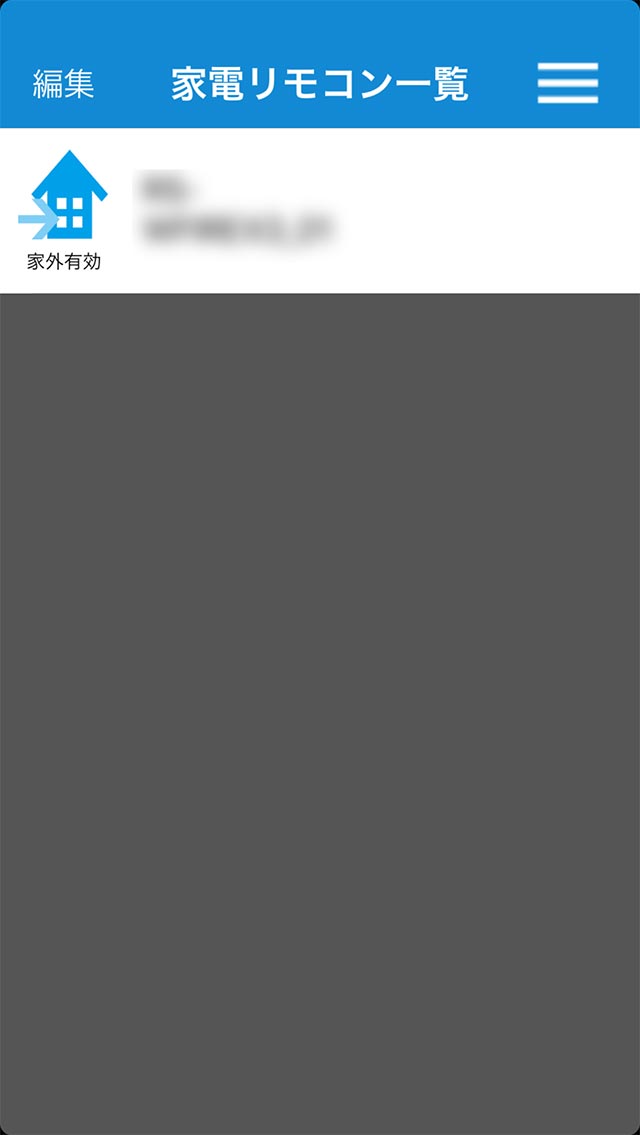
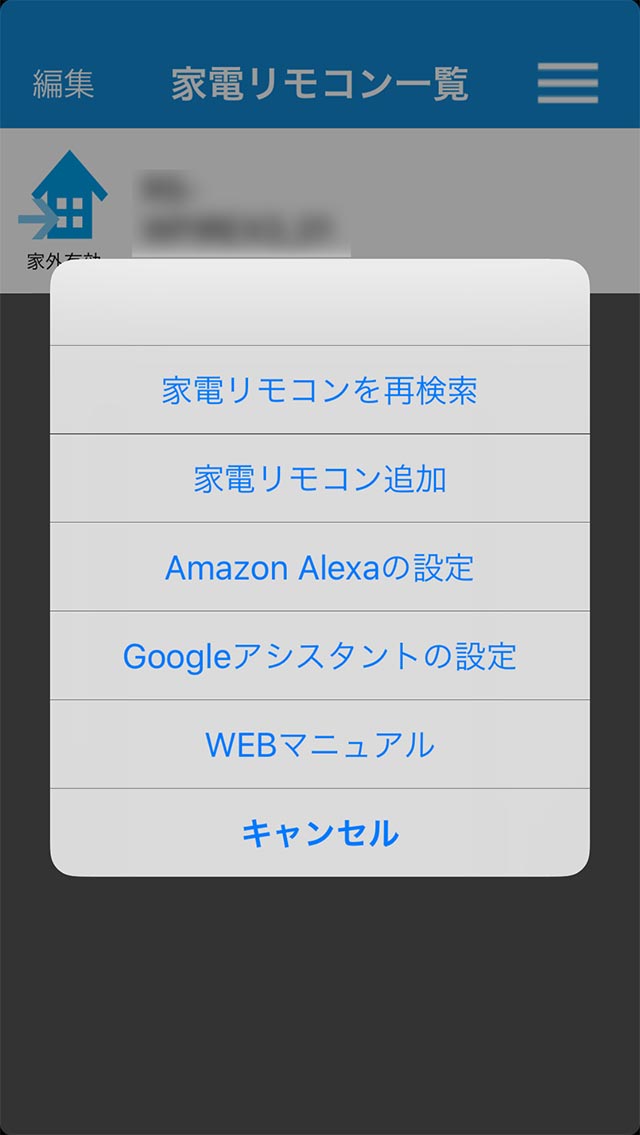
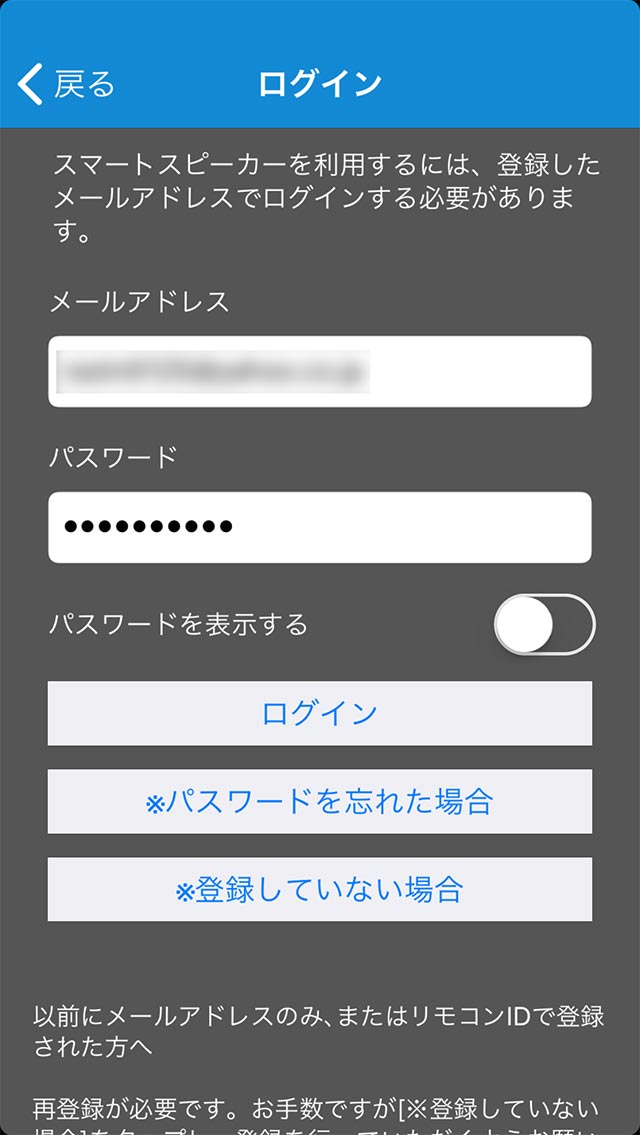
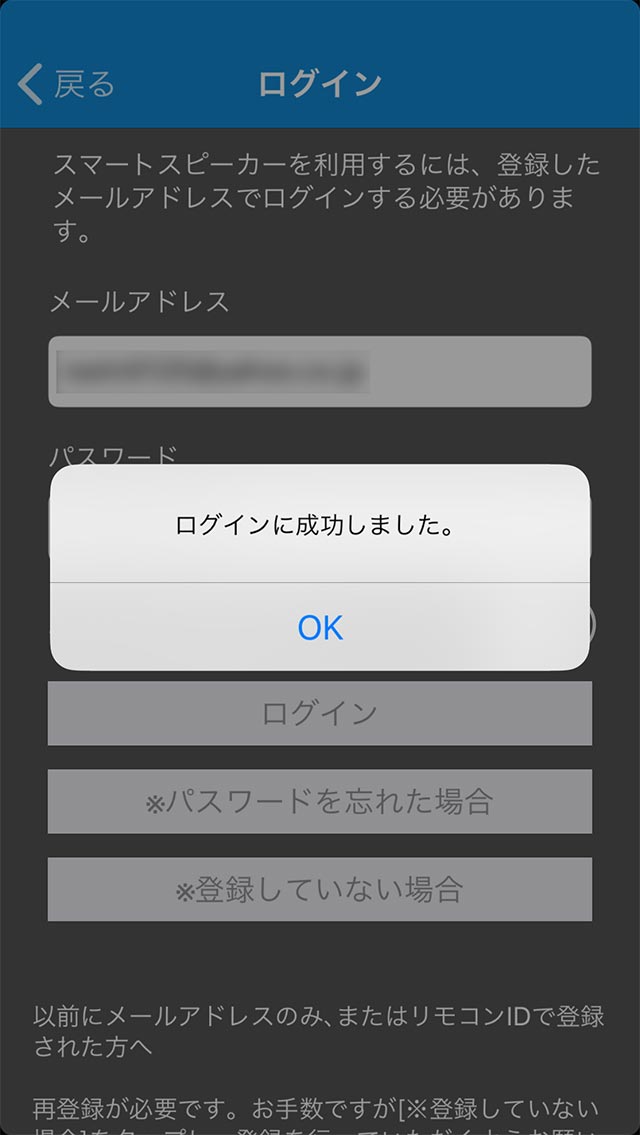
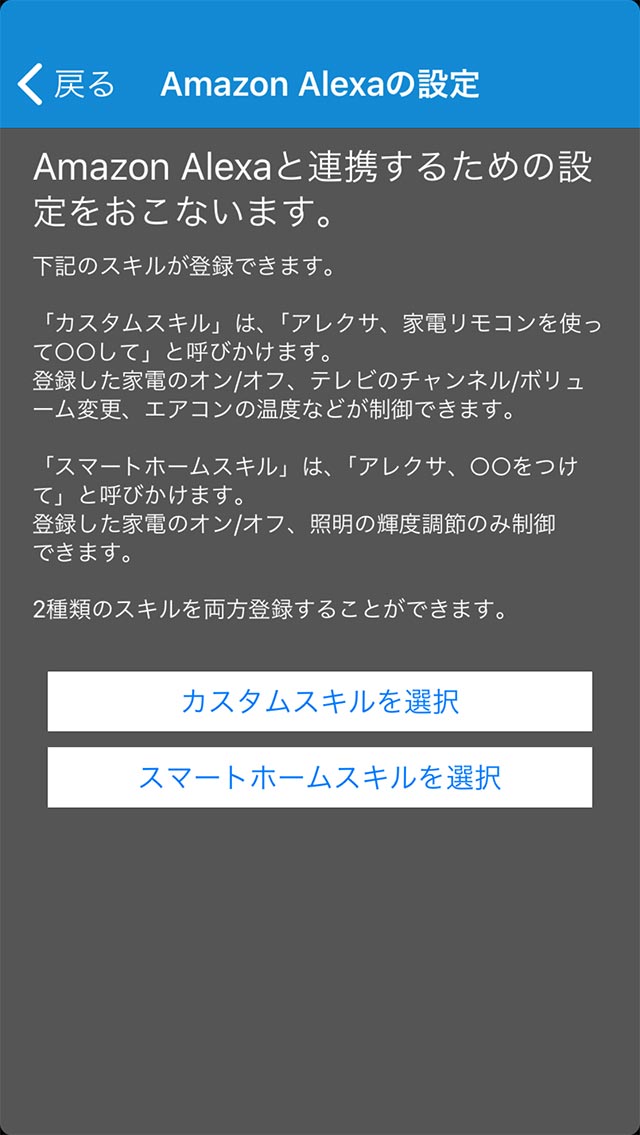

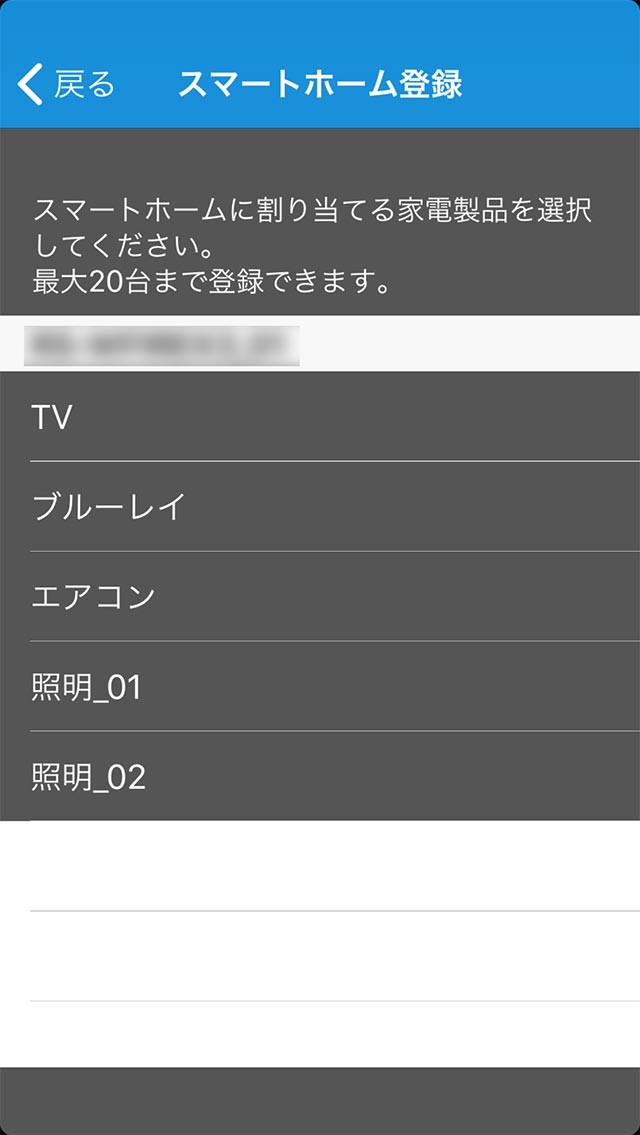

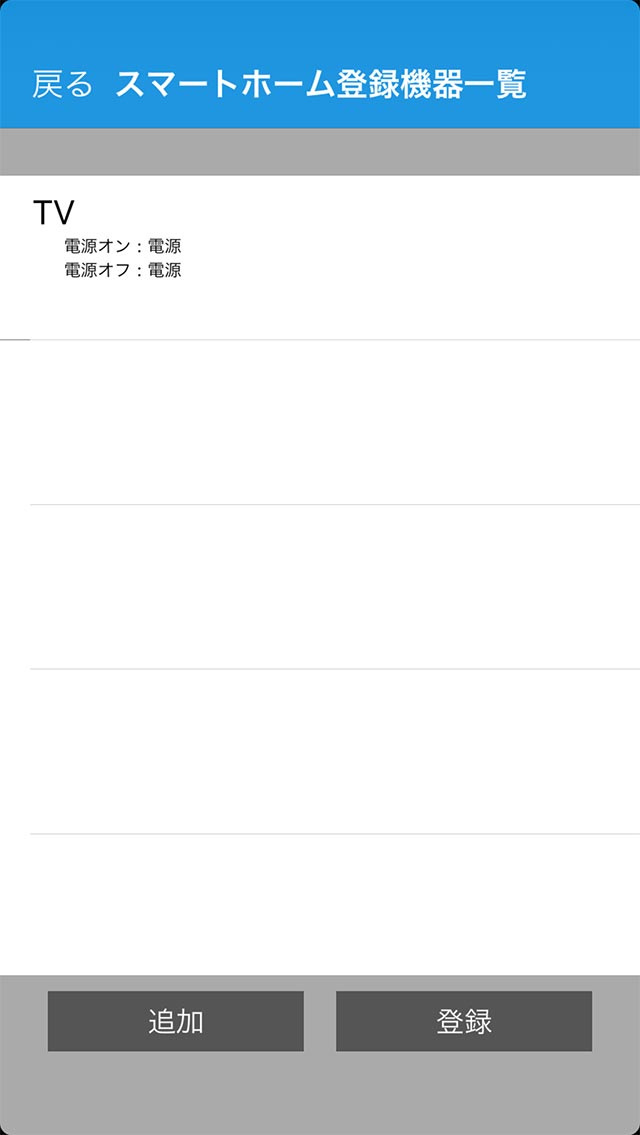
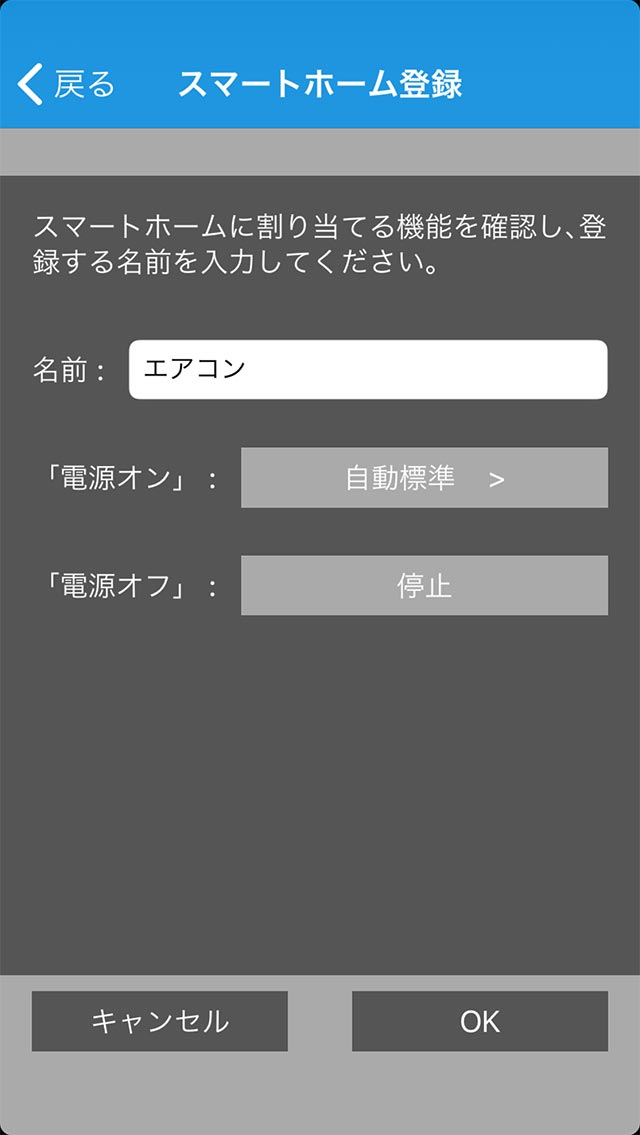
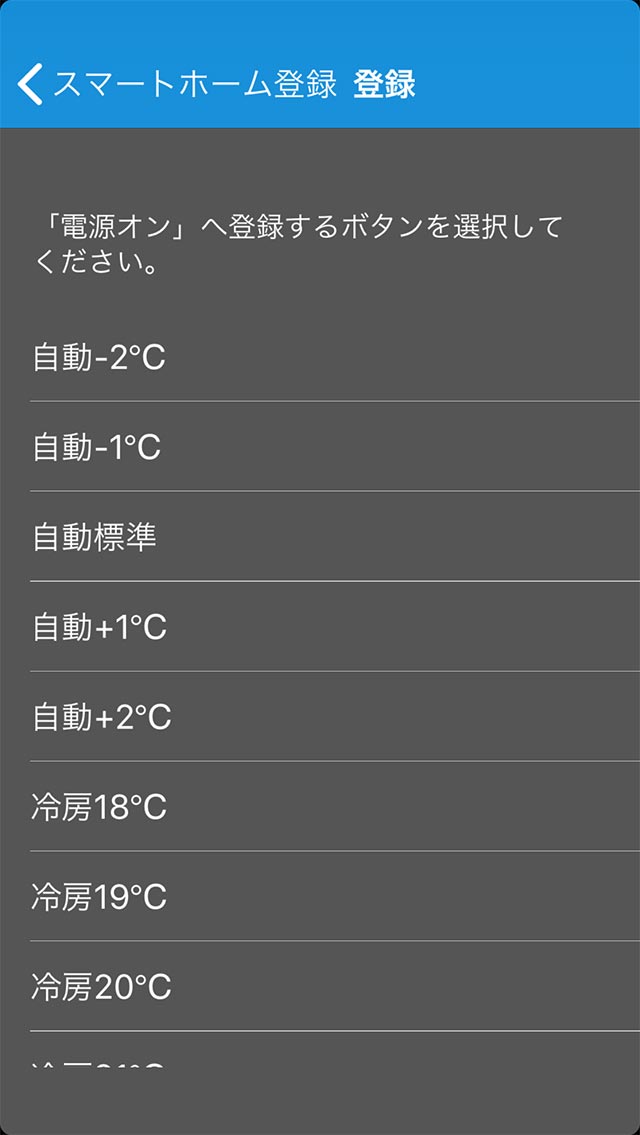
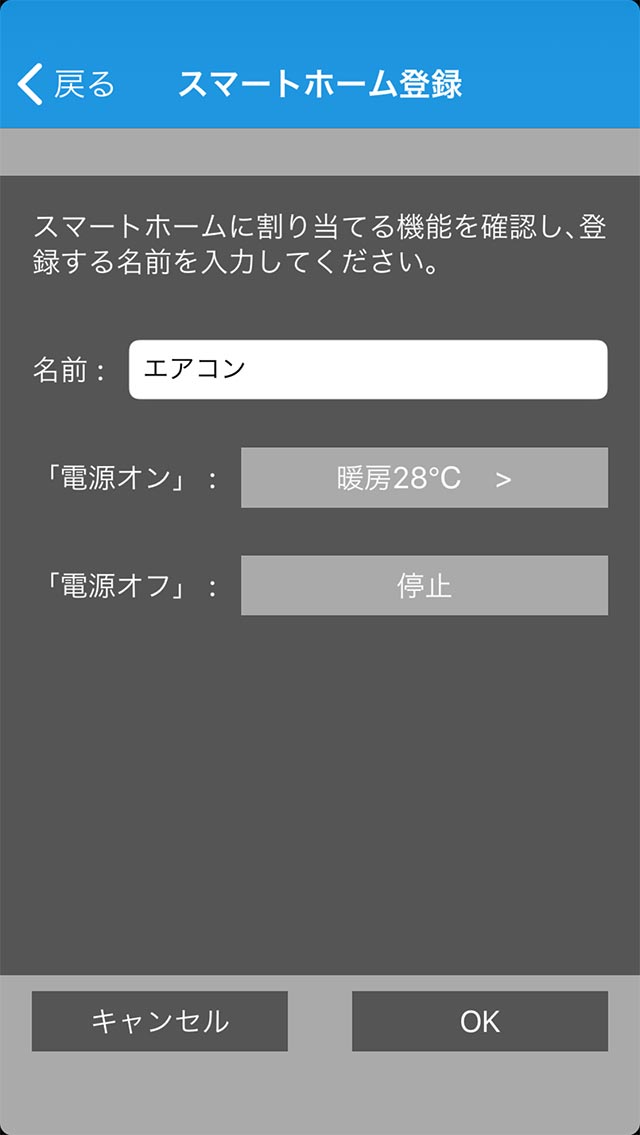

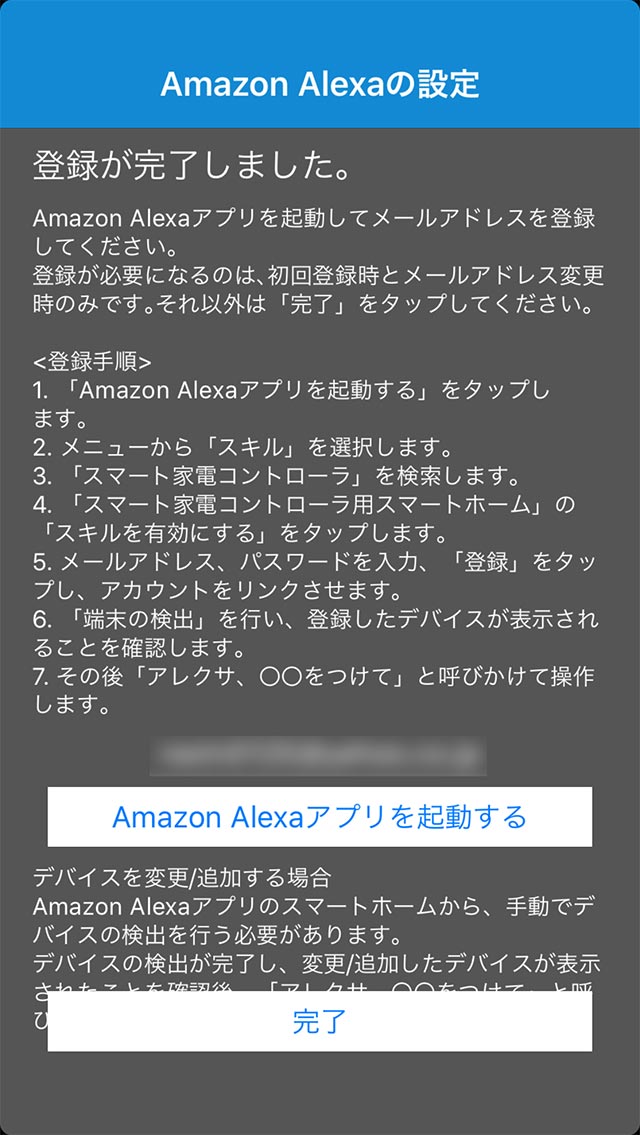
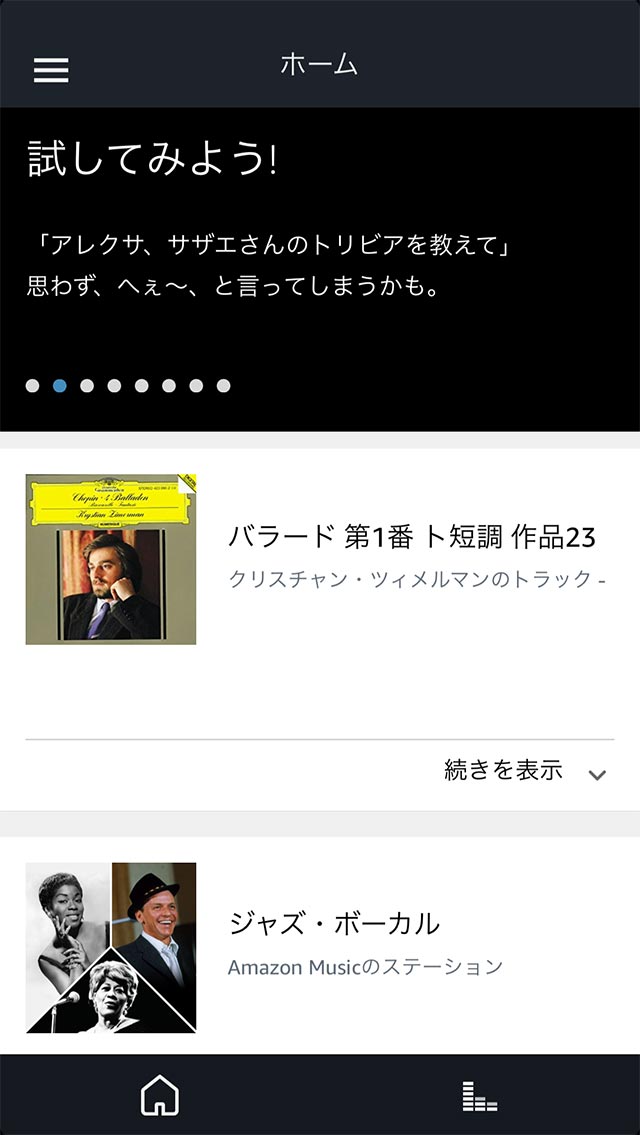
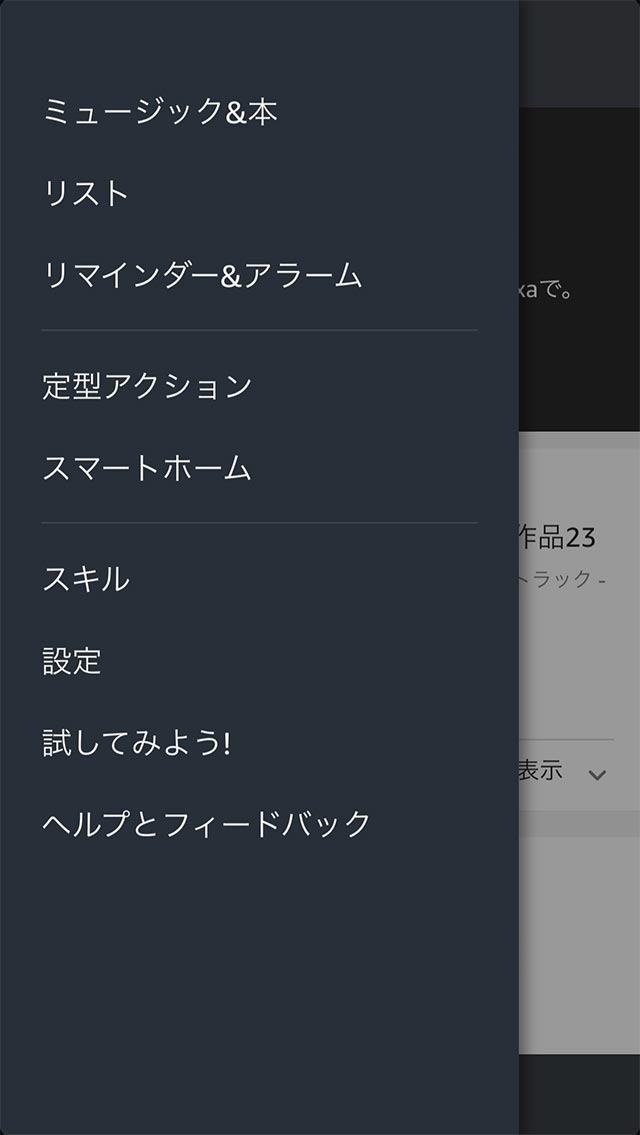
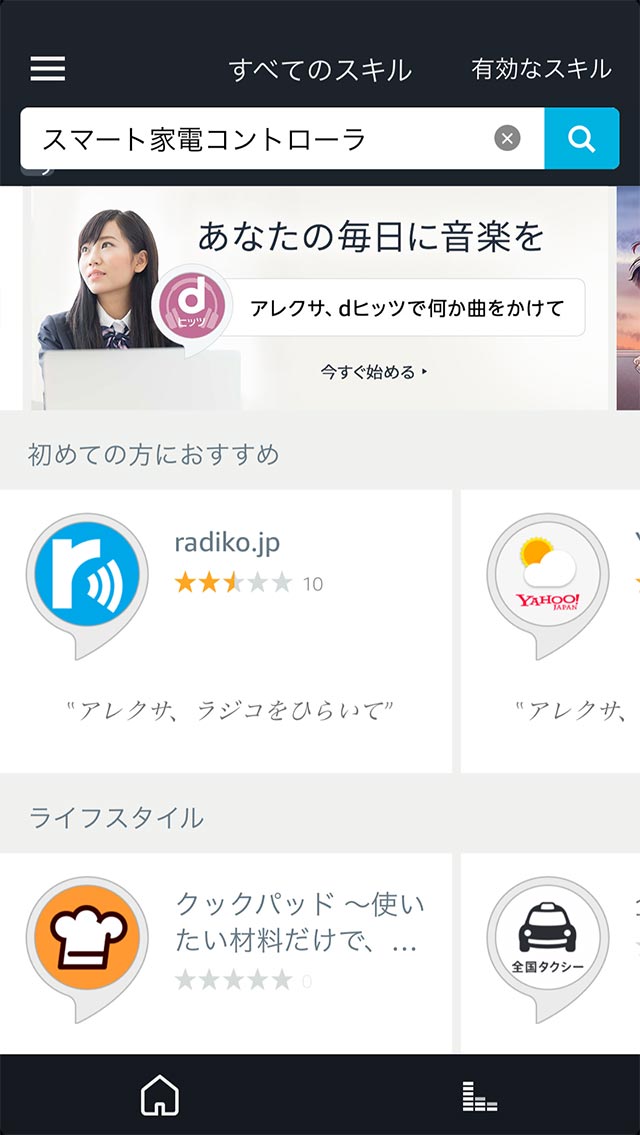
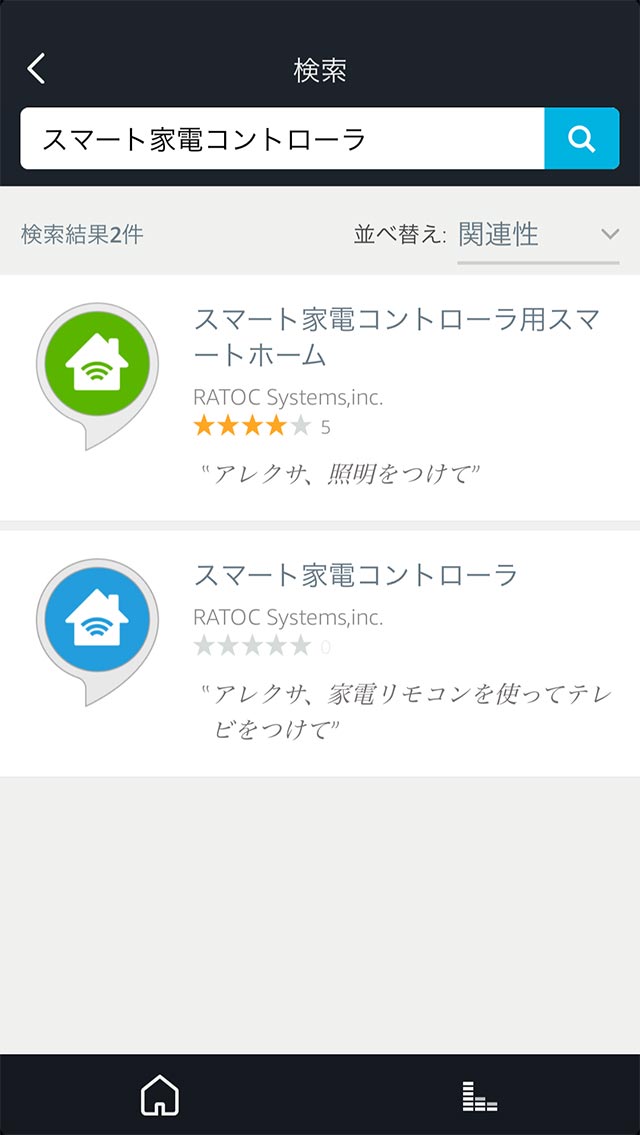



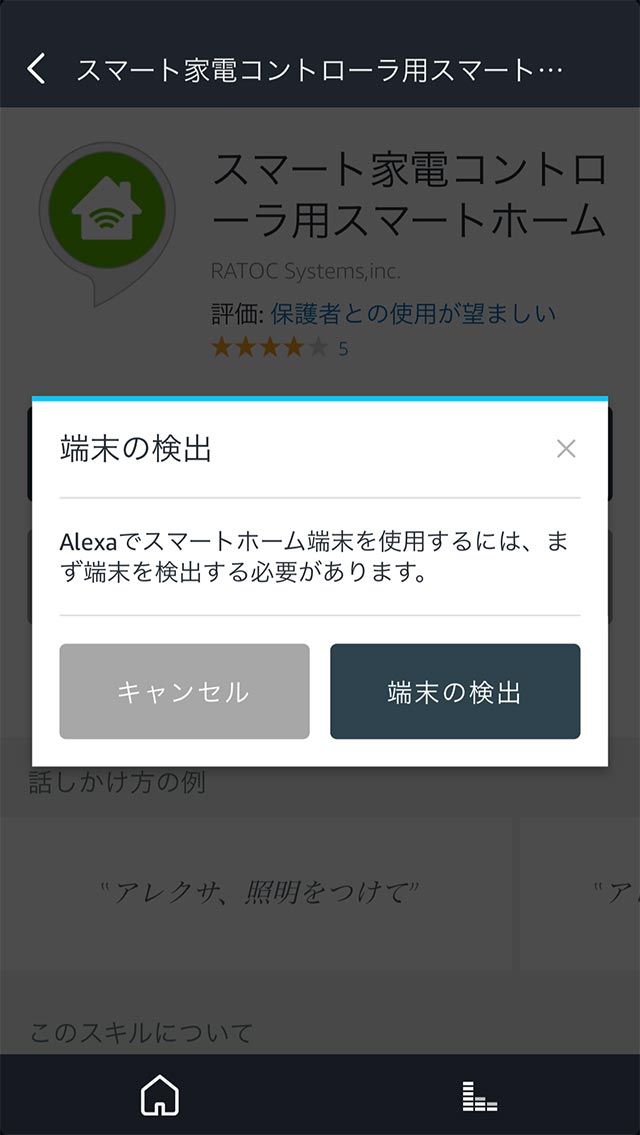
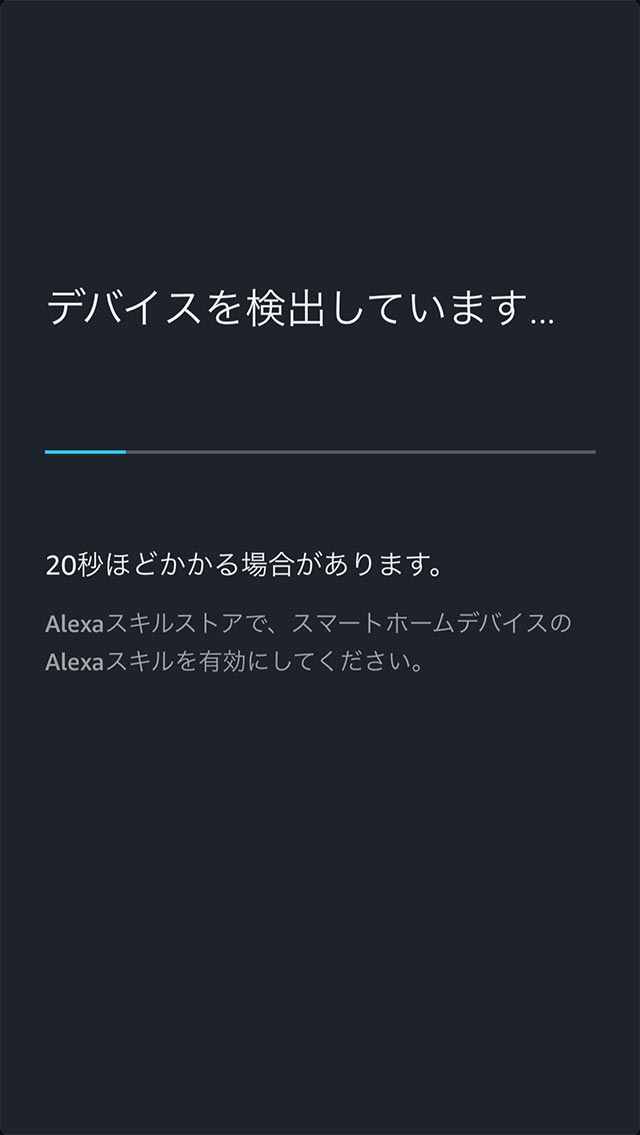
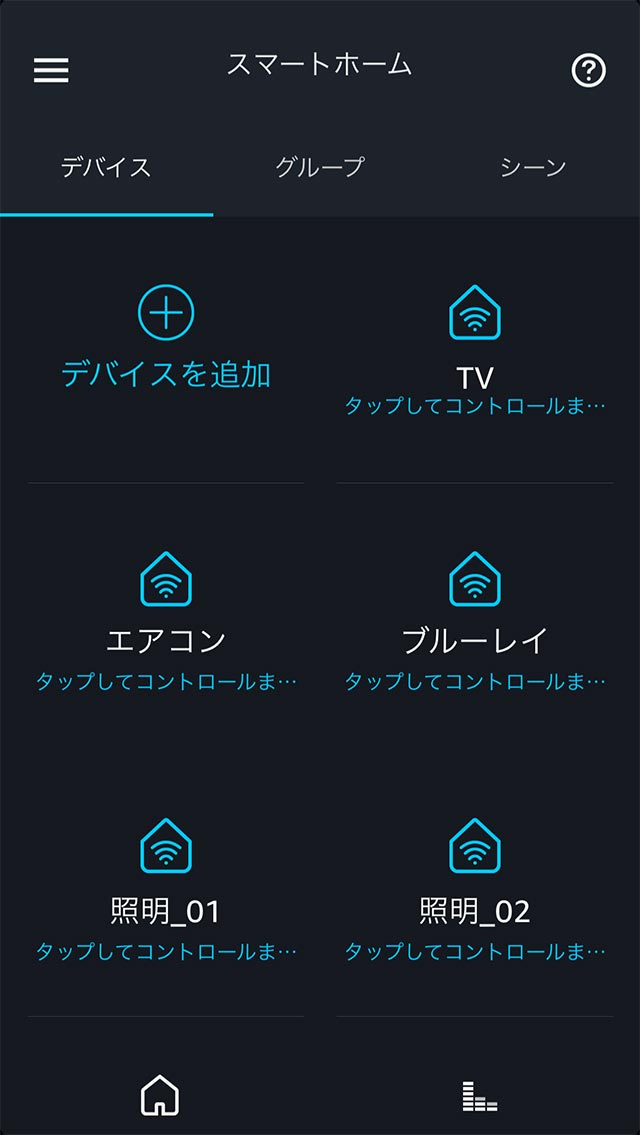
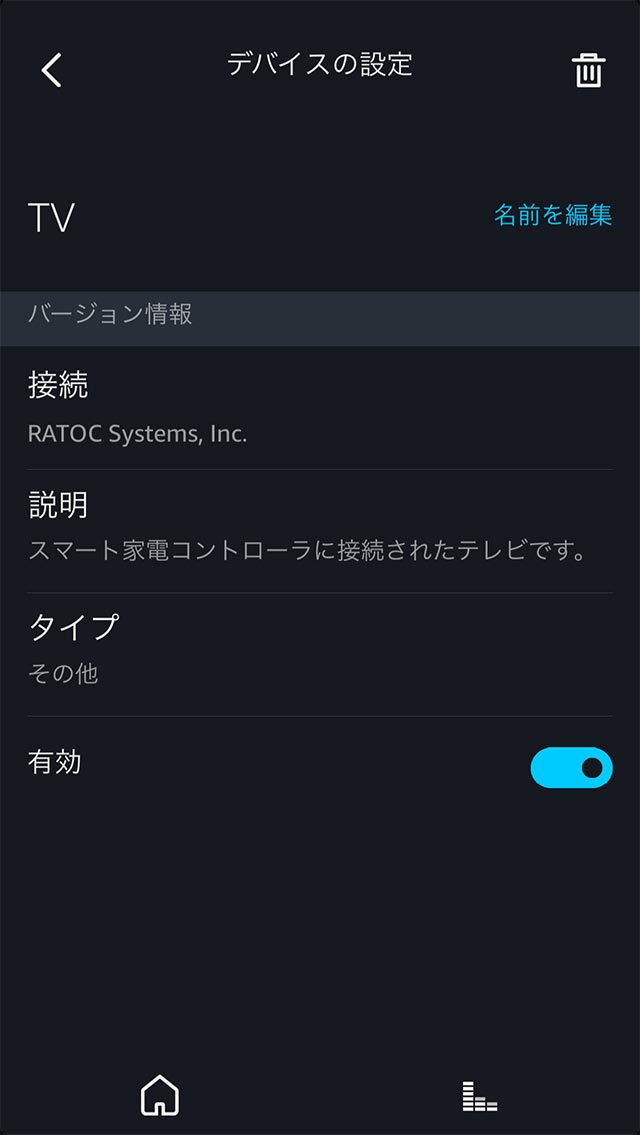

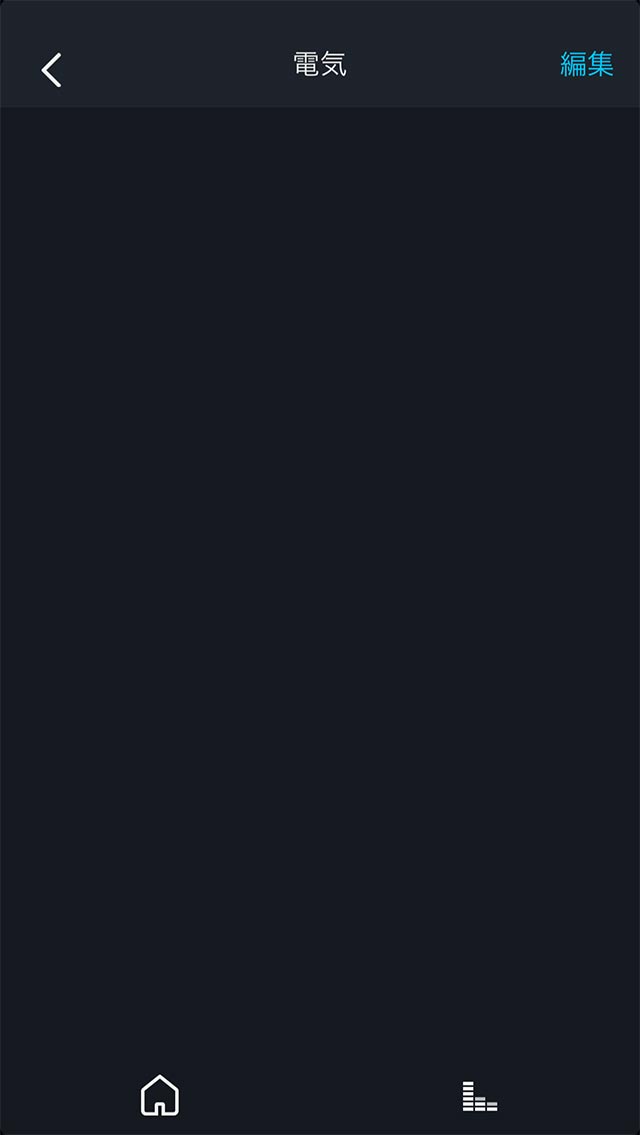
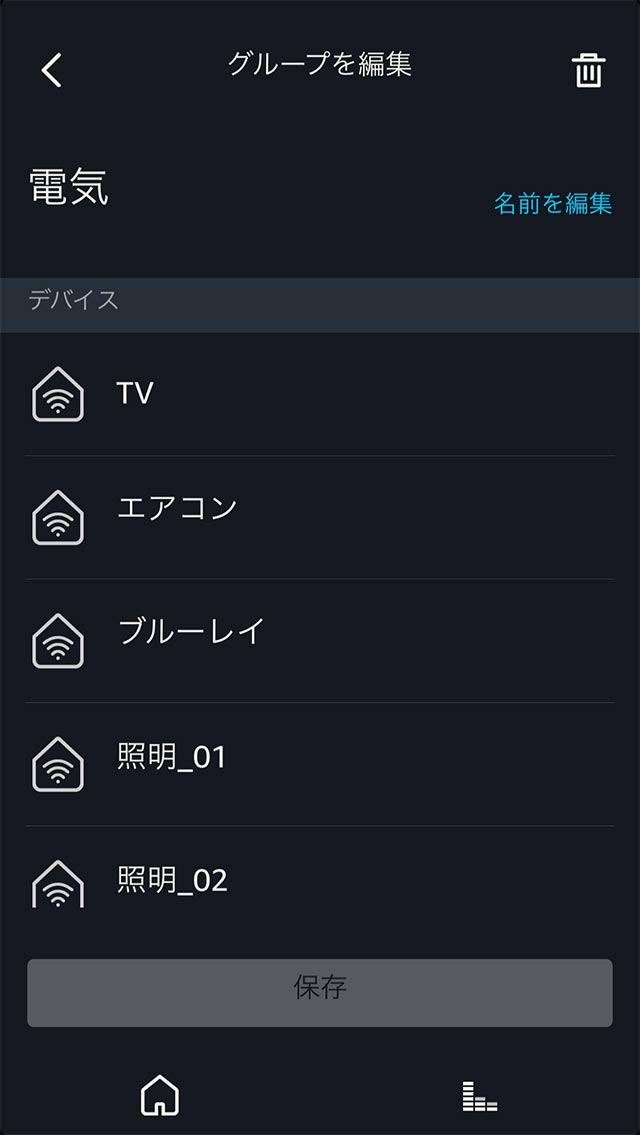
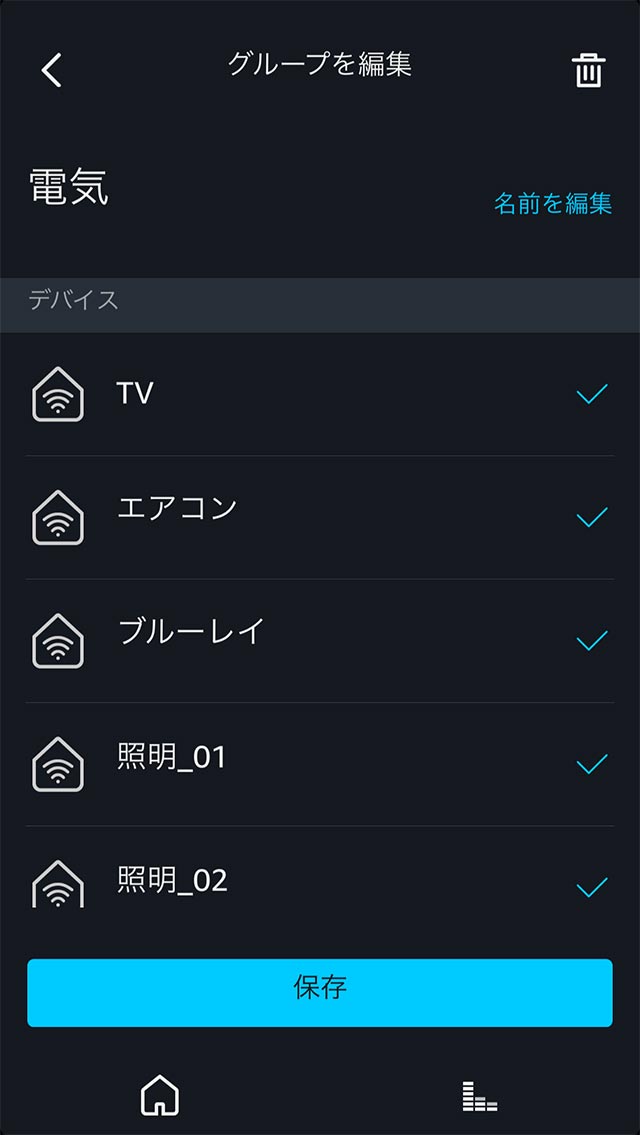
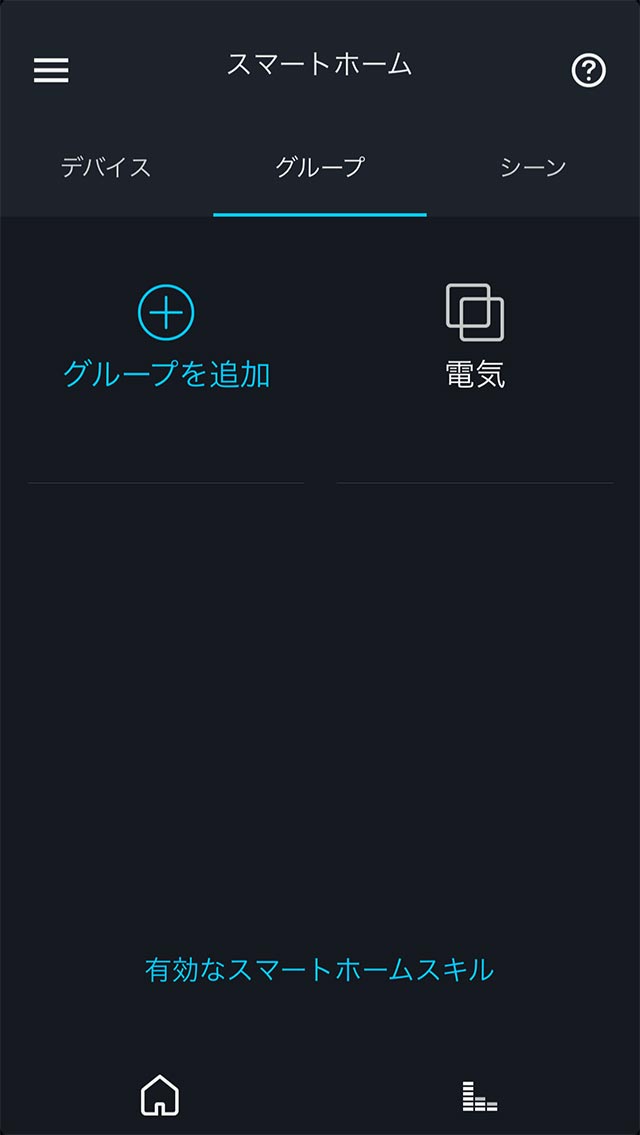
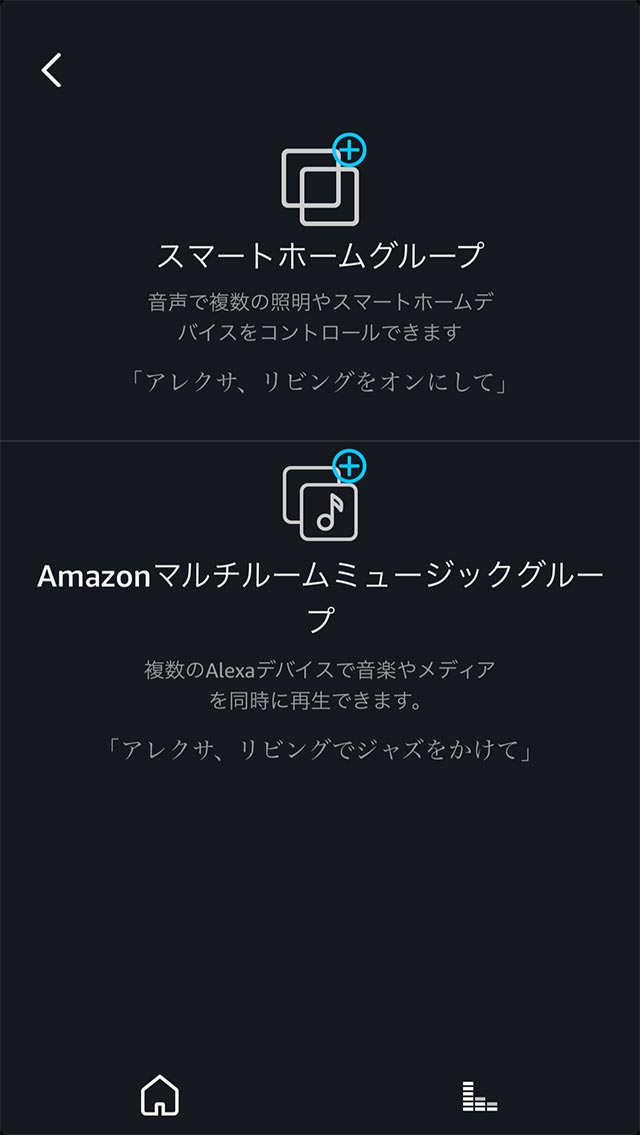
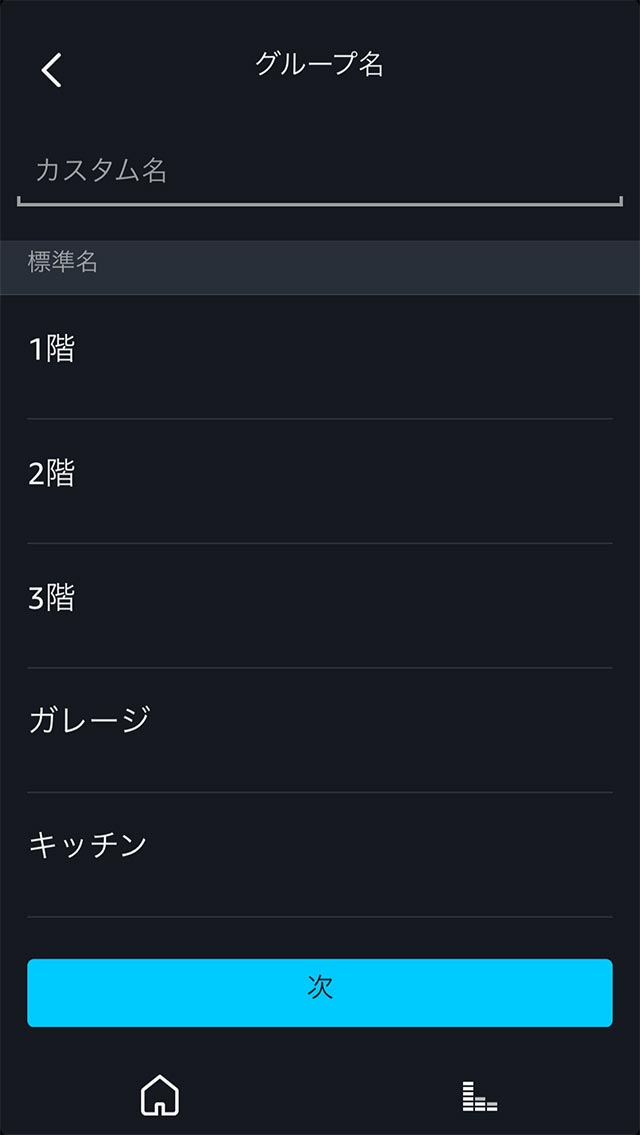



ディスカッションコーナー コメントやご質問、その他この記事に関する事はこちらからどうぞ☆